联想Lenovo-Thinkpad风扇BIOS转速静音问题和tpfancontrol的弊端
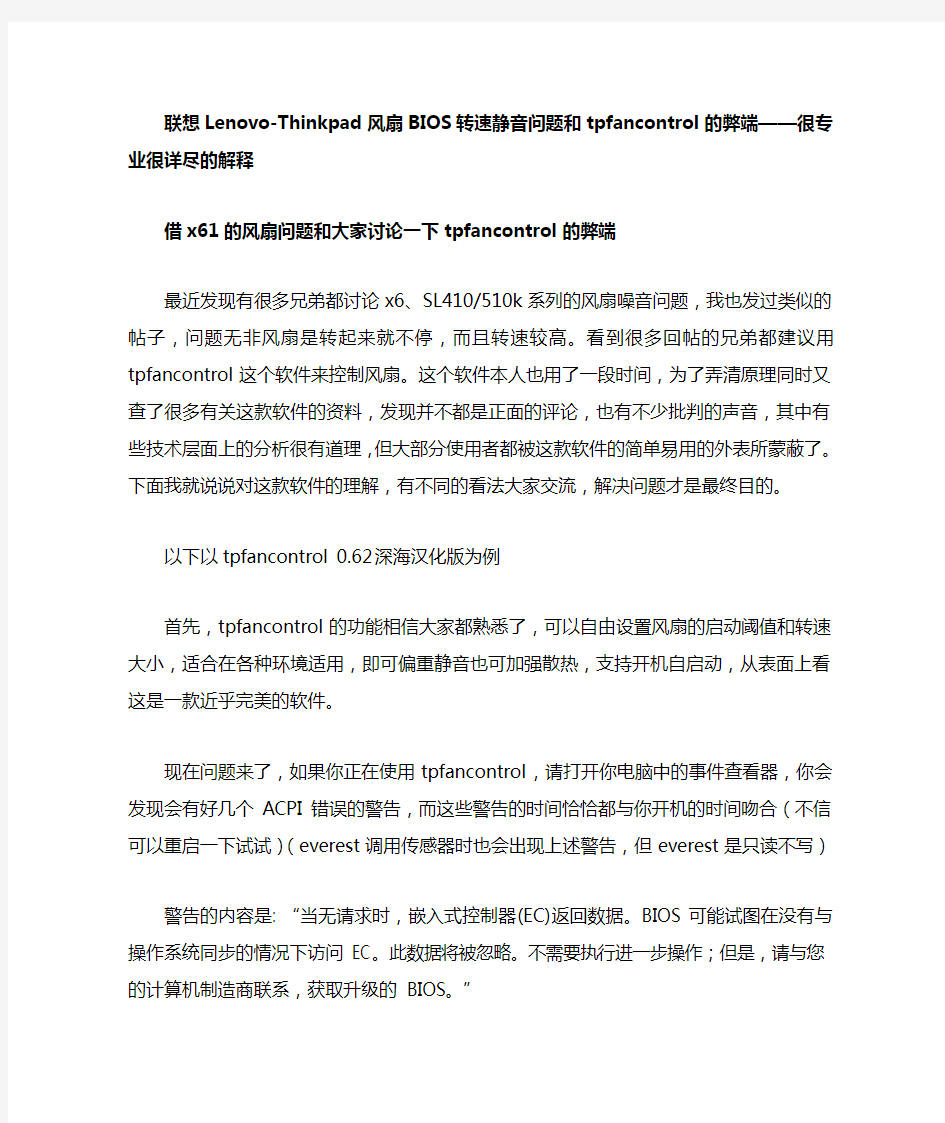

联想Lenovo-T hinkpad风扇BIOS转速静音问题和tpfancontrol的弊端——很专业很详尽的解释
借x61的风扇问题和大家讨论一下tpfancontr ol的弊端
最近发现有很多兄弟都讨论x6、SL410/510k系列的风扇噪音问题,我也发过类似的帖子,问题无非风扇是转起来就不停,而且转速较高。看到很多回帖的兄弟都建议用tpfancontrol这个软件来控制风扇。这个软件本人也用了一段时间,为了弄清原理同时又查了很多有关这款软件的资料,发现并不都是正面的评论,也有不少批判的声音,其中有些技术层面上的分析很有道理,但大部分使用者都被这款软件的简单易用的外表所蒙蔽了。下面我就说说对这款软件的理解,有不同的看法大家交流,解决问题才是最终目的。
以下以tpfancontrol 0.62深海汉化版为例
首先,tpfancontrol的功能相信大家都熟悉了,可以自由设置风扇的启动阈值和转速大小,适合在各种环境适用,即可偏重静音也可加强散热,支持开机自启动,从表面上看这是一款近乎完美的软件。
现在问题来了,如果你正在使用tpfancontrol,请打开你电脑中的事件查看器,你会发现会有好几个AC PI错误的警告,而这些警告的时间恰恰都与你开机的时间吻合(不信可以重启一下试试)(everest调用传感器时也会出现上述警告,但everest是只读不写)
警告的内容是: “当无请求时,嵌入式控制器(EC)返回数据。BIOS 可能试图在没有与操作系统同步的情况下访问EC。此数据将被忽略。不需要执行进一步操作;但是,请与您的计算机制造商联系,获取升级的B IOS。”
弊端一:
下面是引用网易博客唯我独醒网友的分析:
“EC控制风扇,具体怎么控制,根据一个ram的内容(应该是一个字节),此ram在T43中独立,在windows环境中可以通过winIO进行访问,ec不断检测此ram中的内容,如果是0-7那么ec将不再接受BIOS提供的风扇控制数据,而是根据ram的具体数值对风扇转速进行锁定。具体转速见read me文件。而当此ram的内容为0x80即128的时候那么风扇的转速受bios管理,应该是接受bios提供的风扇转速控制数据,从而对风扇进行相应的调节。Fancontrol在工作的时候,会根据读取的温度传感器的信息进行判断,根据具体的温度值结合用户的设定,对ram的内容进行0-7的调整,而ec
检测到ram的变化,有根据ram的数值对风扇进行相应的调整。这就达到了用fancontrol进行风扇控制的目的。”
tpfancontrol要控制的这个ram,如果经常的擦写eepROM,对eepROM的寿命有影响,一般eepROM的擦写寿命在10-100万次左右。那样的话eepROM可能过一段时间就坏了。(如果风扇每5分钟启动一次,一小时就是12次,一天用5小时的话就是60次,每天用的话,运气不好的话不到5年eepROM就坏了,一般用户都出保了。当然这早已超过了一台电脑的使用周期。)
弊端二
“当fancontrol正常工作的时候,当用户正常关闭它的时候,根据wind ows的工作原理,fancontrol会得到一个关闭程序的消息,此时fancontrol把ram中的内容恢复到0x80以便让bios对风扇进行控制。如果在fancontrol在正常工作的时候,此时cpu的温度又很低,低于用户设定的0档那么,ram会被fancontrol写0x00,此时风扇停止转动,现在如果在任务管理器中中止了fancontrol的进程,那么fancontrol没有得到一个要关闭程序的windows的消息,也即fancontrol没有被正常关闭,此时fancontrol不工作了,而由于它的非正常退出也没有把ram中的数据恢复到0x80,那么现在,这个风扇就不被任何软件管理了。因为ram中的数据永远是0x00,除非有两种方法,一是重新运行fancontrol,使其再次对ram进行相应的操作。在有一种方法就是关闭计算机,再重新启动。而且只有关闭计算机在重新启动才行,根据ram的特性,直接重新启动时不行的,直接重新启动的话ram不会掉电,所以其数据仍是0x00,还有一个问题就是直接重新启动ec也不会对ram进行初始化,不然ram重新启动也会被修改为0x80,通过测试关机重启ec应该是会对ram进行初始化,反正实际
上是行的,关机前写的是0x07,然后中止fancontrol,重启,ram还是7,关机,开机,一听就知道风扇由bios管理的,自然是恢复到了0x80.这也是上文提到的为什么直接重启不行的原因。”
坛子里有一位兄弟就遇到了这样的问题。具体大家自己查吧。
总结一下,tpfancontrol让风扇安静了,同时硬件就要承受更长时间的高温煎熬,如果你的机子风扇噪音没有到你不能忍受的地步,尽量交给bios去控制吧,毕竟这和硬件、系统、驱动的匹配程度是最高的,也是相对较稳定的。同时,定期清理一下灰尘、给风扇加油也是解决风扇噪音和高温问题的最有效的途径之一。
发了这篇帖子也许有人会说我杞人忧天,我只是想把它当成技术来讨论,并不想让它成为大家的心病,发这个帖子主要是为了提醒大家和交流技术,如有说得不妥之处请指正。
1. 现在问题来了,如果你正在使用tpfancontrol,请打开你电脑中的事件查看器,你会发现会有好几个ACPI错误的警告,而这些警告的时间恰恰都与你开机的时间吻合(不信可以重启一下试试)(everest调用传感器时也会出现上述警告,但everest是只读不写)警告的内容是: “当无请求时,嵌入式控制器(EC)返回数据。BIOS 可能试图在没有与操作系统同步的情况下访问EC。此数据将被忽略。不需要执行进一步操作;但是,请与您的计算机制造商联系,获取升级的BIOS。”
--------------------------
这个完全不必担心,这个问题产生的原因为tpfancontrol软件绕过操作系统直接访问EC,严格来说这算不上错误,这个警告可以忽略.
2. “EC控制风扇,具体怎么控制,根据一个ram的内容(应该是一个字节),此ram在T43中独立,在windows 环境中可以通过winIO进行访问,ec不断检测此ram中的内容,如果是0-7那么ec将不再接受BIOS提供的风扇控制数据,而是根据ram的具体数值对风扇转速进行锁定。具体转速见readme文件。而当此ram的内容为0x80即128的时候那么风扇的转速受bios管理,应该是接受bios提供的风扇转速控制数据,从而对风扇进行相应的调节。Fancontrol 在工作的时候,会根据读取的温度传感器的信息进行判断,根据具体的温度值结合用户的设定,对ram的内容进行0-7的调整,而ec检测到ram的变化,有根据ram的数值对风扇进行相应的调整。这就达到了用fancontrol进行风扇控制的目的。”
tpfancontrol要控制的这个ram,如果经常的擦写eepROM,对eepROM的寿命有影响,一般eepROM的擦写寿命在10-100万次左右。那样的话eepROM可能过一段时间就坏了。(如果风扇每5分钟启动一次,一小时就是12次,一天用5小时的话就是60次,每天用的话,运气不好的话不到5年eepROM就坏了,一般用户都出保了。当然这早已超过了一台电脑的使用周期。)
----------------------------------------------
如果你读过tpfancontrol的源代码你就会知道,它写入的不是EC的EEPROM,而是EC的寄存器,寄存器和eeprom的区别在于寄存器断电后不保存数据,eeprom断电保存数据,而寄存器的寿命可比eeprom长多了,cpu的AX,BX,IP 这些寄存器一秒钟能被读写上万次
3. 即使是tpfancontrol意外终止导致EC bios无法接管风扇控制,也不需要担心温度会持续升高导致烧坏cpu,原因在于cpu自身的温度保护机制,这个大部分人都明白就不多说了.
4. 有人会说有时候玩游戏会导致cpu一直100%占用会不会导致tpfancontrol无法有效的运行,是否需要调高tpfancontrol的进程优先级,这个,就更不用担心了,自win NT之后的windows系统都是“抢占式”多任务而不是win3.x 的协同式多任务,即使tpfancontrol优先级调到最低级windows也不会让他一直占不到cpu时间片的。
5. 考虑一下使用和不使用tpfancontrol的利弊吧,不开tpfancontrol风扇会一直转,大家都知道,机械的东西总是比电子的东西容易坏多了(假设你还是认为它会损坏EC eeprom的话),风扇要是不停地转几乎五年后非常多的人总能碰到fan error!,一个风扇可是好几百呢,而即使tpfancontrol真的读写eeprom,那至少eeprom的寿命也在5年至50年,实际上电子产品的寿命总是比你想象的长得多,所以取最短的5年没有多大意义,大多数电子产品寿命在20年以上(eeprom这种东西大部分家用电器中都得有,而且读写绝对比tpfancontrol频繁多了,比如电视机你每换个台调个音量它就得写入eeprom),如果你真的这么幸运5年就坏了那得恭喜你了赶紧买彩票去吧。
关于EC的EEPROM和EC的寄存器不知道楼主和13楼哪个是真的;
用tpfan不仅仅是让风扇安静,有时温度很低了风扇还在卖力的转,bios风扇控制不够智能,这时就tpfan就派上用场了;
两套profile,冬天夏天各一个,冬天风扇基本不转暖手,夏天风扇转得勤点凉快,自由控制。
后来出现了服务器版Sev.防止TPfancontrol意外导致的风扇停转,但貌似现在下载不到了。用4.1版本很好,我的是SL510K的机子。
最新整理联想台式机BIOS怎么设置
联想台式机B I O S怎么设置 B I O S是一组固化到计算机内主板上一个R O M芯片上的程序,它保存着计算机最重要的基本输入输出的程序、系统设置信息、开机后自检程序和系统自启动程序。最近就有电脑用户反映,不知道联想台式机的主板B I O S 如何设置?下面,小编就来跟大家说说联想台式机B I O S 的设置方法。 方法/步骤 1、开机时,按F2,进入B I O S菜单。首先看到的是计算机信息菜单栏,包括计算机型号、B I O S版本,以及 C P U、内存、硬盘、光驱等主要硬件信息。 2、主要包括:时间、日期设置,无线网卡、硬盘接口模式、显卡、电耗提示音、因特尔虚拟化技术等设置。相关详细设置如下图(图中把A H C I写成A C H I了,特此更正)。 3、系统默认的设置是U S B K E Y,这就是为什么在插上U盘等移动介质时,计算机无法启动的原因所在。常用的启动项只有几种,一是硬盘启,二是光驱启动,三是U盘量产启动,四是U盘软启动。可以对这些启动项进行相应的调整。
调整方法:把光标移动到所需要调整的项,按数字键后面的一键,即可向下移动该选项。 4、其实我们只需把硬盘启动调整到第一项就行了。在安装系统时,只需要开机按F12,就可以进行首先启动项设置。 5、包括超级用户密码和普通用户密码设置,以及启动设置与硬盘密码设置。相关设置如下图所解。一般来说,只需设置管超级用户密码就行了。如果硬盘中保存有重要信息,也可以设置硬盘密码。 相关阅读:B I O S故障分析大全 1.C M O S b a t t e r y f a i l e d 中文:C M O S电池失效。 解释:这说明C M O S电池已经快没电了,只要更换新的电池即可。 2.C M O S c h e c k s u m e r r o r-D e f a u l t s l o a d e d 中文:C M O S执行全部检查时发现错误,要载入系统预设值。 解释:一般来说出现这句话都是说电池快没电了,可以先换个电池试试,如果问题还是没有解决,那么说明C M O S R A M可能有问题,如果没过一年就到经销商处
手把手教你cpu风扇转速多少正常
手把手教你cpu风扇转速多少正常 导读:我们知道CPU在运行过程会发热,如果不及时散热,会造成烧坏CPU。这时候就需配置cpu风扇排热扇,通过风扇加快散热,将热量及时散出。而cpu风扇有热传感器,当温度达到某一设定区域时,那么cpu风扇转速多少正常?下面,小编跟大伙介绍cpu风扇转速的正常技巧。 CPU风扇的主要作用是对CPU进行降温,风扇转动的情况直接会影响着电脑温度。而电脑温度过高就会导致电脑运行的速度变慢,因此cpu风扇转速成为了广大电脑用户关注的焦点。那么cpu风扇转速速多少正常?下面,小编给大伙分享cpu风扇转速的正常。 cpu风扇转速多少正常 CPU风扇转速多少正常 CPU是电脑核心配件,也是电脑配件中发热量最大的硬件之一。CPU风扇散热强度往往关系着CPU的温度,对于正常的CPU风扇转数并没有固定答案,因为主板芯片组一般都有固定调节CPU转速的功能,当处理器运行任务增多,发热量加大时,主板芯片组会相应控制CPU风扇加大转数,以满足散热需求。 风扇转速系统软件图解1 正常情况下,电脑使用时CPU温度保持在六十五度以下,这时cpu风扇转速在2000-2500转/min左右,有的人玩一些高配置的游戏,cpu的温度就会提高到60摄氏度以上,这时cpu风扇就会达到5000转/min。cpu风扇转速的具体数值是没有一个准确的数值,主要是根据环境和用户的需求有很大关系,并不是转速越高就越好的。
cpu风扇系统软件图解2 CPU风扇根据cpu温度高低自动调节转速,这是最理想的状况,但也有这样的情况出现,就是不管你在做什么,电脑温度多高或多地,cpu风扇转速不变,其实这是由于电脑的电源管理导致的问题,只要设置一下cpu的电源管理就可以将CPU风扇调节成根据温度的高低自动调节转速了。在对CPU风扇调节的过程中,需要熟悉一些术语名称。 风扇系统软件图解3 cpu风扇转速怎么调:准备事项 首先开机,然后不停的按右边小键盘上的del键,系统会进入coms设置里,然
联想g510怎么进bios设置步骤一
1、联想g510怎么进bios设置步骤一 联想g510 开机时按F2键,进入联想g510的bios菜单。首先进入计算机信息菜单栏,包括计算机型号、BIOS版本,以及CPU、内存、硬盘、光驱等主要硬件信息。接着就是进行硬件组态设置,主要包括:时间、日期设置、无线网卡、硬盘接口模式、显卡、电耗提示音、因特尔虚拟化技术等设置。 接下来就是进行安全设置,包括超级用户密码和普通用户密码设置,以及启动设置与硬盘密码设置。一般而言,我们只需要设置管超级用户密码就行了。倘若硬盘中保存有重要的信息,也可以设置硬盘密码。要是想要消除密码,就进入设置密码的菜单,把两个密码重新设置为空,直接按回车键即可。 联想g510怎么进bios设置步骤二 联想g510 设置的密码时候一定要牢记,三次输入错误就得重启笔记本电脑,而且如果忘记了密码的话,售后服务也是无法修复的,即使采取CMOS断电,也无法让bios失去忘记功能。所以一定要牢记密码。已经购买了笔记本的用户,如果觉得周边环境比较复杂,可以考虑在笔记本的BIOS中设置密码。在系统中设置密码,根本就不管用。 接下来就是对启动项进行设置,系统默认的设置是USB Key,这就是为什么在插上U盘等移动介质时,计算机无法启动的原因所在。我们常用的启动项只有几种,一是硬盘启动,二是光驱启动,三是U盘量产启动(USB CDROM),四是U盘软启动(USB HDD)。其它类型在实际应用中较少。因此我们需要对这些启动项根据需要进行调整。 联想g510怎么进bios设置步骤三
联想g510 如果想要重新设置启动项,就把第三项调整到后面,把USB HDD调整到前面。其实,我们只需把硬盘启动调整到第一项就行了。在安装系统时,只需要开机按F12键,就可以首先进行启动项设置。当所有设置完成后,直接按快捷键F10,并且选择Y,然后按回车键确认退出。 这里为大家介绍一些相关的快捷键,Exit Saving Changes 退出并保存设置(快捷键F10)Exit Discarding Changes 退出不保存设置(快捷键ESC)Load Setup Defaults 设为出厂的默认设置(快捷键F9)Discard Changes 取消所所更改的BIOS设置Save Changes 保存刚才所更改的BIOS设置 更多精彩推荐 ▏华硕上网本推荐 ▏戴尔商务本哪款好 ▏宏基的笔记本怎么样 ▏联想哪款笔记本好用 ▏散热好的笔记本电脑排行榜 2、联想G510笔记本电脑如何设置U盘或者光盘启动项 原则上,联想G510笔记本电脑出厂是安装好正版WIN8.1的,也作好的备份的,需要还原系统的时候,点“联想一键恢复”就可以了,但是还原系统是要进得了操作系统才可以操作的,万一进不了系统了,那就得面对重装的问题,重装每一
联想笔记本电脑 BIOS设置
开机后系统运行,等出现联想的标志时按F2进入BIOS的设定。首先映入眼帘的是BIOS 设定的基本界面,它分3部分:主菜单、子菜单和操作讲解部分。 1.首先,我们了解一下基本的操作方法: ←→Select Screen 选择主菜单(翻屏); ↑↓Select Ttem 选择子菜单; Enter Go To Sub Screen 选择项目; F1 General Help 普通帮助; F5/F6 Chnage Values 向下/向上变化 F9 Load Defaults 载入出厂设置; F10 Save and Exit 保存后退出BIOS; ESC Exit 后退。 2.其次,我们了解一下主菜单从左到右依次是:Main(基本设定)、Advanced(高级设定)、Security(安全性能选项)、Boot(启动设备设置)、Exit(退出Bios程序设置)。 第一部分:基本设定 这个菜单可对基本的系统配置进行设定,如时间,日期等。也是本本的系统概况,分别是系统BIOS版本号,接下来是CPU信息、核心速度;再下面是硬盘、光驱信息。还有联想系列型号、主机编号、内存大小、显存等。 第二部分:高级设定 1.Quiet Boot(安静开机) 此项目让您在开机画面上显示供货商标志。设定值为:关闭(disabled)、开启(enabled)。预设设定值为「开启」(enabled)。 2.Power on display (电源显示) 设定值为:LCD only (仅液晶)、AUTO-Selected (自动选择)。 3.Legacy USB Support (传统USB支持) 设定值为:关闭(disabled)、开启(enabled)。预设设定值为「开启」(enabled) 4.SATA Mode Selection (SATA模式选择) 设定值为:IDE 、AHCI 第三部分: 安全性能选项 1.Supervisor Password Is (管理员密码为) 指明是否已设定管理员密码。设定值为:clear(清除)、set(已设置)。此选项没有供用户选择的设置。
联想bios设置u盘启动
联想lenovo或ThinkPadBIOS设置启动U盘 一:启用快捷启动菜单模式步骤: 1,开机后在显示“LENOVO”自检画面的时候,反复按F12键(部分超极本机型可能是“Fn+F12”组合键)。 2,会显示出一个启动菜单,在显示的启动菜单中,将光标移动到图中红框选中的项,然后按Enter键确定,即可进入U盘 3,有的电脑可能显示的快捷启动菜单不一样,如下图,里面显示的U盘不是U盘的名称,而为USB-HDD,这个同样为U盘,这里面还显示了光驱项,如果要用系统光盘启动电脑,可选择光驱这一项。
二:用传统模式从BIOS中启动U盘或光盘的步骤: 4,开机显示“LENOVO”自检画面的时候,立即按Del键,即可进入到BIOS设置主界面里,由于自检这个画面显示时间很短,所以一开机便可以不停地按Del键,有的联想电脑可能是F2键进入BIOS。 5,进入BIOS主界面之后,默认显示的是Main这一项,先把光标移动到Security(安全)这一项来,然后用上下方向键,把光标移到“Security Boot”,其中文意思是“安全启动设置”,如果要用传统方法启动U盘或光盘,必须对此项进行设置,按Enter键进入。 6,进入到子页面后,选择其中的Secure Boot这一项,按Enter打开小窗口,选择Disabled(关闭)这一项,再按Enter确定
7,然后再选择Startup(启动项)这一项,先在里面选择UEFI/Legacy Boot这一项,其中文之意是“新式UEFI与传统启动方法”,现在里面显示的是"UEFI Only(单一UEFI模式)",我们要选择兼容模式,也就是要兼容传统BIOS模式,所以按Enter进入,选择Both这项,按Enter确定。 8,这时会增加一个UEFI/Legacy Boot Priority项,我们选择这个项,进入,在打开的小窗口中选择Legacy First,其意思是要传统启动模式在列在首位。按Enter确定。
联想笔记本BIOS设置图文教程
联想笔记本BIOS设置图文教程 BIOS是英文“Basic Input Output System”的缩略语,直译过来就是“基本输入输出系统”。其实,它是一组固化到计算机内主板上一个ROM 芯片上的程序,它保存着计算机最重要的基本输入输出的程序、系统设置信息、开机后自检程序和系统自启动程序。其主要功能是为计算机提供最底层的、最直接的硬件设置和控制。 每一个品牌甚至每一个系列的笔记本,由于采用的主板不同,因而BISO程序也略有不同。不过,总体说来,大多数笔记本的BIOS也大致类似。今天,笔者就向各位朋友简单介绍下联想Y460笔记本的BIOS 设置,同时也把一些重要的设置作一简要介绍。 开机时,按F2,进入BIOS菜单。首先进入的是计算机信息菜单栏,包括计算机型号、BIOS版本,以及CPU、内存、硬盘、光驱等主要硬件信息。相关信息如下图: 哎,现在是看贴的多,简单动手支持一下的人很少,不得已,只好加上回复可见了!
下图是硬件组态设置。主要包括:时间、日期设置,无线网卡、硬盘接口模式、显卡、电耗提示音、因特尔虚拟化技术等设置。相关详细设置如下图(图中把AHCI写成ACHI了,特此更正):
下图是安全设置,包括超级用户密码和普通用户密码设置,以及启动设置与硬盘密码设置。相关设置如下图所解。一般来说,我们只需设置管超级用户密码就行了。如果硬盘中保存有重要信息,也可以设置硬盘密码。
如何消除密码?进入设置密码的菜单,把两个密码重新设置为空(直接按回车),比如在Set Supervisor Password 上按回车,提示输入旧密码、回车、再回即可。 特别提醒:设置的密码一定要记牢,三次输入错误就得重启,而且忘记了密码的话,售后也是无法修复的,即使采取CMOS断电,也无法让BIOS失去忘记功能。因此,密码一定要记牢! 已经购买了笔记本的朋友,如果觉得周边环境不太好,可以考虑在笔记本的BIOS中设置密码。在系统中设置密码,根本就不管用。不过,一定要记住密码!
联想主板BIOS设置word版
?尝试建议: 开机-- 一般按del 进入bios查看。 bios shadowed (bios映射分为系统bios映射、视频bios映射、还有视频内存缓冲!)将video bios shadow设为 enabled。使显卡上的bios映射到内存中,提高显示速度。 将system bios shadow设为enabled。使系统bios映射内存中,改善性能。 将video bios cacheable设为enable。使显卡上的bios映射到高速缓存。 将system bios cacheable设为enbaled。使主板的bios映射到高速缓存。 一般在主选单advanced bios features 回车进入即可找到。当然有的主板bios这项目,不在这里面。也有可能在 integrated peripherals 整体周边设定中找到。 用键盘 pagedown 调整为 enabled表示开启反之 disabled表示关闭。调整完毕按键盘f10键保存退出、重启动电脑即可。 system bios shadow和system bios cacheable这两个系统中通常很少使用到此功能,所以没必要调整开启映射。若想尝试一下也未尝不可,若开启后导致系统功能异常或冲突,则关闭此映射功能。 video bios shadow和video bios cacheable这两个经过在较差配置的机器上设置开启使用后、感觉到有明显的改善、建议可以开启。 ?添加评论 ?2010-01-08 22:33 ?联想家悦电脑BIOS是如何设置的? ?Advanced Bios Features,进入bios后第二选项,应该是“BIOS FEATURES SETUP"。 Advanced BIOS Features(高级BIOS设置)在这一个选项中,我只着重讲解一些最重要的选项,其他的选项,我们在 BIOS高级设置中具体讲解。①Virus Warning:病毒报警选项设置,设定值有Disabled(不可以)和Enabled(可以)。当我们将Virus Warning功能打开后,BIOS将对IDE硬盘引导扇区进行保护,如果有程序企图在此区中写入信息,BISO会在屏幕上显示警告信息,并发生蜂鸣报警声。我们一般设置为Disabled,因为在安装Windows 98操作系统时,如果此功能开放,安装程序提示将无法安装系统。②CPU L1 & L2Cache(CPU一级和二级缓存):此选项设置打开或关闭CPU内部的一级缓存L1和CPU外部二级缓存L2。我们必须将此项设置为Enabled。如果关闭此选项,计算机系统的速度会爆卡。另外,在Intel 845GV芯片组的BIOS中,增加了CPU Hyper-Threading(CPU超线程)设置,如果你的机器是奔腾四CPU,请将此功能打开。如果此功能不打开,计算机系统无法运行超线程技术功能。③Fast Boot(快速引导):此项设置为 Enabled可以使系统在启动时跳过一些检测过程,这样系统会减少5秒左右的启动过程。④1st/2nd/3rd
在BIOS里设置cpu风扇转速智能调节的选项
在BIOS里设置cpu风扇转速智能调节的选项 首先开机,然后不停的按右边小键盘上的del键,系统会进入coms设置里,然后按上下选择PC Health Status ,其中的CPU fanEQ Speed Control就是风扇调速,选择enabled就是开启调速功能(我查不到你主板的bios的版本,但大致是这么设置的,如果没有CPU fanEQ Speed Control那也可能是CPU FAN Control by,总之是风扇调节的选项,一般是有fan单词的选项,)。 进入BIOS---POWER----Hardware Monitor----把cpu q-fan control 选项设为enabled。便会出现cpu q-fan profile选项。当设定为[optimal] 时,cpu 散热风扇会依照机壳温度自动调整风扇转速。若设定为[silent] 时,cpu 散热风扇便会以安静为前提用最低转速运作,而若是设定为[performance] 时,cpu 散热风扇则会以散热效能为前提而用最高转速运作。 不过具体还要看你的机器是不是这种BIOS,最好的方法是看你的主板说明书。 最佳答案 步骤1:要使用智能CPU风扇控制功能,必须先将主板BIOS中的“CPU FAN Control by”设置为SMART 步骤2:无论使用哪种型号的LGA775 CPU,建议将CPU Fan Start温度设定在24~35℃。如果将CPU散热风扇起始温度设得太高(如50℃以上),而Start PWM V alue又设得过低(如800rpm左右的PWM值),就会使CPU产生的热量无法及时排出,从而造成过热死机的后果; 步骤3:CPU Fan Off(℃)设置项在系统进入S1待机状态后非常有用,因为系统进入S1待机状态后CPU的负荷会降到最低,此时CPU温度也会随之降低(通常只有20℃左右),只靠散热片即可有效地将CPU产生的热量排出,不需要散热风扇。所以建议大家将这一项的值设置在16~20℃之间即可。 步骤4:对于CPU Fan Full Speed(℃)选项的值,建议将其设置在60~64℃范围内(不能再高),因为大多数LGA775接口的Pentium4或Celeron D的最高正常工作温度值在75℃左右,如果CPU在超过或非常接近这个极限值的状况下长期工作,就会造成CPU不可恢复性的损坏。 步骤5:在调整Start PWM V alue时,要多做几次尝试,因为不同CPU风扇的转速与PWM值的比值各不相同。但建议将CPU风扇的起始转速调整到1100rpm以上(一些品牌的主板在CPU风扇转速低于2000rpm时会发出零转速报警或自动关机,这时我们可以将CPU风扇转速报警功能关闭),其PWM 值的大致范围是15~35之间。 步骤6:Slope PWM的步进大小通常应设置在16 PWM V alue/℃以下,否则CPU温度刚升高几摄氏度,你的CPU风扇就“声如洪钟”了。 去除电脑风扇噪声的有效方法 文/薛明明 我是做电脑维护工作的,在多年维护电脑的实践中我在去除电脑噪声方面作了些尝试。电脑的噪声主要是由CPU 风扇、显卡风扇和电源风扇产生的。我采用的方法是降低风扇的供电电压,即降低风扇的转速。我在多台电脑上做过这样的改造,机箱内各部位温度和没有降低转速前基本一样。在环境温度为25 ℃,连续使用8 小时后对电脑进行检测,其结果:CPU 散热器表面温度为37 ℃,显卡散热器表面温度为36 ℃,电源出风口温度为37 . 5 ℃,整机机箱内各处的最高温度为35 ℃。机箱内温度完全达到Intel 的“ 38 ℃机箱”的规范要求。此方法简单实用,所以我推荐给大家。 降压电路原理如图1 所示,从风扇接口红色线引出的+12V 电压接到三端稳压器7806 的输入端1 脚,经三端稳压器7806 内部电路降压、稳压处理后从其3 脚输出+6V 电压供给风扇使用。 2 脚是三端稳压器7806 输入输出端的公共接地端与风扇接口的地端( 黑色线) 接在一起。具体的安装步骤:(1) 将风扇接口到风扇中的红色线从中间剪断;(2) 将剪断后的风扇接口一端的红色线接在三端稳压器7806 的 1 脚;(3) 将剪断后的风扇一端的红色线接在三端稳压器7806 的 3 脚;(4) 将风扇接口到风扇的连线中黑色的线接在三端稳压器7806 的 2 脚;(5) 外加的电源风扇和别的风扇接法的不同之处,是将7806 的 1 脚接在电源黄色线上,2 脚接在电源黑色线上。 三个风扇采用的降压电路都是相同的,但由于他们各自的功率不同还要区别对待:(1)CPU 风扇是三个风扇中功率最大的,所以三端稳压器7806 要接在靠近风扇处并自然的吊在风扇前,这样可以通过风扇的风给三端稳压器7806 散热,具体位置如图2 所示。(2) 电源风扇功率不大,所以不用考虑三端稳压器7806 散热问题,但对于电源和整机匹配不良( 也就是说电源功率不足) 或整机内安装的东西太多( 如安了两个光驱和两个硬盘) 等情况的电脑,降低风扇转速后会引起散热不良,可在电源外部再加一个电源风扇与原风扇同时使用,外加的风扇接好三端稳压器7806 后直接接在电脑电源上,电脑电源中的黄色线为12V 、黑色线为地线,具体位置如图3 所示。虽然有的电脑要增加一个电源风扇,但降速后延长了使用寿命,去除了噪声,实际上还是非常合算的,很值得动手一试。(3) 显卡风扇小但转速高,导致它产生的噪声也很大,所以要去掉原有的高速小风扇,换上体积和功率都比原来大的风扇,并且还要保持原有的散热效果。换了大体积的风扇后,大风扇固定非常重要,最少用两只( 对角) 螺丝固定在散热器上,实在无法使用螺丝固定时,也可用双管万能胶或棒棒胶粘贴在散热器上。显卡风扇可接在原来的接口上,但最好是通过转接头接在电源上,具体位置如图4 所示。(4) 从图3 和图 5 中可看出电源和外加电源风扇的
Think Pad 怎么进入BIOS
Think Pad 怎么进入BIOS 联想的新笔记本如thinkpad和ideapad系列,进bios方法和以前的方法不太一样了,那么Think Pad 怎么进入BIOS呢? 小编分享了Think Pad 430进入BIOS的方法,希望对大家有所帮助。 Think Pad 430进入BIOS方法 1、Thinkpade430在开机的时候,屏幕会提示如何进入BIOS设置程序。譬如采用Award Bios的主板,一般会提示“Press Del to Enter Setup”。此时只需要按下键盘上的“Del”键便可进入BIOS 设置程序。 2、进入BIOS后,我们可以看见有很多选项供操作,不同的主板设置项目数量也不相同,有些主板会增加一些特色功能设置,不过基本的14个项目它们都具备。 3、通过键盘上的“←”、“↑”、“→”、“↓”四个方向键,就可以在不同设置项目上移动。移动光标到所需要的设置项目,然后按下回车键便可进入该设置项目的详细设置子窗口中,选定某个选项后,按回车即可。
4、当你将光标移动到不同的选项时,屏幕的下端会出现一行辅助信息,从而帮助说明该设置项目的大致功能。当完成相关的设置后,只需按“F10”键执行BIOS设置保存功能,再按回车键就可保存此次设置了。 Thinkpade430进入bios的步骤二 1、在Thinkpade430的BIOS设置主界面中,将光标定位到“Standard CMOS Features”设置选项,回车后就可以进入标准CMOS设置界面。在这个界面,我们可以对基本的系统配置进行一些设定。 2、调整系统的日期与时间。在该窗口中利用“Date/Time”两个选项来调整,通过方向键可以切换到不同的活动目标,然后按“Page Up”或“Page Down”键即可修改具体的数值。
CPU智能风扇转速控制Smart FAN设置图解
CPU智能风扇转速控制Smart FAN设置图解 2009年12月29日 CPU Smart Fan Function,就是智能CPU风扇转速控制。此功能可以实现CPU风扇根据CPU 的温度来自动调节风扇转速,低温下减少CPU风扇噪音,高温下提高CPU转速,增加散热效果。 ????要实现CPU Smart Fan Function功能必须要有如下的前提条件:主板及BIOS支持;CPU 风扇支持,主板的风扇接口必须4 PIN的CPU风扇接口,BIOS中必须有相关控制功能选项;而CPU风扇也必须是4PIN的且是真正具备有智能控制功能的风扇(原装的风扇是具备智能控制的)。 ??? 大多主板的这个功能的BOIS设置是在“PC Health Status”中。设置项如下: 1)????? CPU Smart Fan Control:智能风扇功能的的开启与关闭 2)????? CPU Target Temp:目标CPU温度值的设定 3)????? CPU Tolerance Temp:目标CPU温度正负区间温度值设定 4)????? CPU Fan Stop PWM(%):CPU风扇转速停止下降转速值百分比设定 5)????? CPU Fan Start PWM(%):CPU风扇初始转速值百分比设定(一般不用改动) ??? 下面以顶星主板为例介绍下CPU Smart Fan Function功能设置。 1)????? 如果没有打开CPU Smart Fan Function功能,查看“PC Health Status”信息如下图,可以看到CPU风扇是以全速运转3200转左右转速。 ?? ??? 2)????? 开启CPU Smart Fan Control,并设定CPU Target Temp=50度,CPU Tolerance Temp=5度,CPU Fan Stop PWM(%)=30%;保存设定后重启电脑再次进入BIOS中,查看“PC Health Status”信息如下图 ?? ?? 我们可以看到刚进去转速还较高,有2200转左右,但慢慢的,1~2分钟时间后,风扇转速已经降到了1700转左右,因为我们设定的是30%,当然,全速的30%是1000转左右,但因为侦测转速和计算上会存在一些误差,加上风扇本身原因,理论值和实际值是会有一些误差的。但我们仍可明显看观察家CPU智能风扇功能已经发生了作用。 ? 3)????? 再改动一下设定:CPU Fan Stop PWM(%)=10%,保存后再进BIOS中,信息如下图:CPU风扇转速再下降到了1300多转。 ?? ?? 4)????? 再改动一下设定:CPU Fan Stop PWM(%)=60%,保存后再进BIOS中,信息如下图:CPU风扇转速再下降到了2200转左右。 ?? 5)????? 下面我们来看看当CPU温度升高超过55度时CPU风扇转速的变化 59度时≈1962转 71度时≈2860转 74度时≈3096转 6)????? 下面我们再观察一下随着CPU温度下降,CPU风扇的变化
SPEEDFAN实现风扇转速自动调节设置方法
SPEEDFAN实现CPU风扇转速自动调节设置方法 先简单说说主板的风扇调速功能以及主板上的风扇接口。主板的风扇调速功能分为PWM模式和DC模式两种,不同品牌不同型号的主板采用不同的模式,也可能两种模式均支持,具体支持哪种模式得去主板bios里面去看。 所谓PWM模式,是指风扇的调速需要通过一根调速信号线实现,这种风扇即4pin接口(4pin接口和电源引出的D型口不是一回事)风扇。一般来说4pin 风扇市面上比较难买到,它往往只搭配在原装的散热器上。而我们比较常见的还是3pin风扇,插在主板的3pin输出口上,只有支持DC调速模式的主板才可以对3pin风扇进行调速。不过绝大部分主板都采用PWM模式对CPU风扇进行调速。使用SPEEDFAN对CPU风扇转速进行自动调节的前提就是主板支持以上两种模式中的任何一种。 虽说大部分主板都对CPU风扇有自动调节功能,然而主板自带的调速功能往往不尽人意,比如依然觉得噪声很大,或者希望能在玩游戏时开启风扇,不玩游戏时关闭风扇等。这时候就可以使用SPEEDFAN这个软件来对CPU风扇进行更加个性化的控制。至于使用SPEEDFAN控制CPU风扇时候是否需要开启主板bios 里的风扇自动控制功能,我也不是很确定,反正我是关了的。 我用的SPEEDFAN软件是4.38英文版。目前最新版是4.40版,但是4.40版在我的电脑上有些小问题,不如 4.38版完美,所以我就拿 4.38版做例子。SPEENFAN是一款非常独特的软件,它实现的功能非常之全面,但是设置却太过细致(有些不够人性化),以至于很多朋友以为这款软件没什么作用,其实原因是没有设置好。英文有些吃力的朋友也可以下载汉化版。从 4.38版开始,SPEEDFAN才开始支持win732位及64位操作系统。 运行speedfan,经过一阵子检测之后,出现界面:
联想笔记本BIOS设置图解
联想笔记本BIOS设置图解 联想笔记本的里面的主板BIOS设置就跟别的笔记本的BIOS设置有一些区别,下面就小编在联想笔记本维修过程中吸取一些关于主板BIOS设置经验,来向大家联想简单介绍下联想笔记本的BIOS设置,每个设置选项都附有中文说明哦!BIOS介绍 BIOS是英文“Basic Input Output System”的缩略语,直译过来就是“基本输入输出系统”。其实,它是一组固化到计算机内主板上一个ROM芯片上的程序,它保存着计算机最重要的基本输入输出的程序、系统设置信息、开机后自检程序和系统自启动程序。其主要功能是为计算机提供最底层的、最直接的硬件设置和控制。下面跟着笔者一起来看看联想Y460的BIOS设置笔记本。 BIOS设置图解中文说明 不同版本BIOS界面及功能菜单略有区别,以下仅举例说明,仅供参考。若非必须,不建议更改BIOS设置,以免影响正常使用。1. 进入BIOS 出现以下界面时候马上按键盘按键进入BIOS 方法一:开机不停敲击F1;
方法二:操作方法,开机就不停的敲击回车键,会出现一个功能菜单,有15秒时间选择需要的功能。选择F1 BIOS Setup 进入BIOS。
各菜单功能: ESC恢复正常启动F1进入BIOS设置界面F10进入硬件检测F11进入一键恢复系统F12选择引导驱动器2. BIOS界面
六个选项卡依次是“硬件信息”“设置”“日期时间”“安全设置”“启动设置”和“重启”。
“main”主要是硬件信息,包括:bios版本生产日期主机编号CPU信息内存大小网卡物理地址等信息。“config”是设置界面,包括网络、USB、键盘鼠标、显示、电源、鸣音和报警、硬盘模式、CPU设置等信息。 网络设置界面
CPU风扇转速多少正常
CPU风扇转速多少正常 篇一:cpu风扇转速多少正常 cpu风扇转速多少正常 20XX-1-911:10 提问者:xwl9377 |浏览次数:12524次 我的cpu温度是39度,风扇每分钟才220转,从网上看人家都说2000转以上才正常,20XX-1-911:13000玲珑0000 |一级 一般来说cpu的温度最好不要超过65度,65度(室温35度)以下是正常的。如果cpu温度超过70度,那么长期使用可能会对cpu造成伤害;如果温度达到80度,那么cpu就非常危险了,所以我们应尽可能采用好的散热设备。cpu风扇转速没有很确定的标准,但风扇噪音有规定不能超过50db。所以一般来说,8、9cm直径的风扇转速保持在4000转/min以下就可以了。当然,如果风扇转速越快,那肯定散热越好,但是噪音也最大,所以我们要既能保证cpu很好地散热,也要让噪音降低,这时候就要购买比较好的散热器了,一般9cm风扇的铜铝结合散热器大约是50-60元。这是Intel的cpu标准。如果你用的是AmD的,散热要求可以低一些。 |评论
20XX-1-911:14chinajiapeng |一级 1.市电电压不稳 一般家用计算机的开关电源工作电压范围为170V-240V,当市电电压低于170V时,计算机就会自动重启或关机。因为市电电压的波动我们有时感觉不到,所以就会误认为计算机莫名其妙的自动重启了。解决方法:对于经常性供电不稳的地区,我们可以购置ups电源或130-260V的宽幅开关电源来保证计算机稳定工作。 2.插排或电源插座的质量差,接触不良 市面上的电源插排多数质量不好,内部的接点都是采用手工焊接,并且常采用酸性助焊剂,这样容易导致在以后的使用中焊点氧化引起断路或者火线和零线之间漏电。因为手工焊接,同时因为采用的磷黄铜片弹性差,用不了多长时间就容易失去弹性,致使与主机或显示器的电源插头接触不良而产生较大的接触电阻,在长时间工作时就会大量发热而导致虚接,这时就会表现为主机重新启动或显示器黑屏闪烁. 还有一个可能是我们家里使用的墙壁插座,多数墙壁插座的安装都不是使用专业人员,所以插座内部的接线非常的不标准,特别这些插座如果我们经常使用大功率的电暖器时就很容易导致内部发热氧化虚接而形成间歇性的断电,引起计算机重启或显示器眨眼现象。 解决方法:①不要图省钱而购买价廉不物美的电源排插,购买一些名牌的电源插排,因为其内部都是机器自动安装压接的,没有采用手工
lenovo ideapad笔记本电脑开机进入BIOS的方法及BIOS设置方法
点评:下面以联想IdeaPad Y430笔记本电脑为例,讲解一下联想lenovo ideapad笔记本电脑开机进入BIOS的方法及BIOS设置方法 联想lenovo ideapad笔记本电脑开机进入BIOS的方法 开机后系统运行,等出现联想的标志时按F2进入BIOS的设定。首先映入眼帘的是BIOS 设定的基本界面,它分3部分:主菜单、子菜单和操作讲解部分。 联想lenovo ideapad笔记本电脑BIOS设置方法 1.首先,介绍一下基本的操作方法: ←→SelectScreen 选择主菜单(翻屏); ↑↓ SelectTtem 选择子菜单; EnterGoToSubScreen 选择项目; F1GeneralHelp 普通帮助; F5/F6ChnageValues向下/向上变化 F9LoadDefaults 载入出厂设置; F10SaveandExit 保存后退出BIOS; ESCExit 后退。 2.其次,介绍一下主菜单:从左到右依次是:Main(基本设定)、Advanced(高级设定)、Security(安全性能选项)、Boot(启动设备设置)、Exit(退出Bios程序设置)。 第一部分:基本设定 这个菜单可对基本的系统配置进行设定,如时间,日期等。也是本本的系统概况,分别是系统BIOS版本号,接下来是CPU信息、核心速度;再下面是硬盘、光驱信息。还有联想系列型号、主机编号、内存大小、显存等。 第二部分:高级设定 1.QuietBoot(安静开机)
此项目让您在开机画面上显示供货商标志。设定值为:关闭(disabled)、开启(enabled)。预设设定值为「开启」(enabled)。 2.Powerondisplay (电源显示) 设定值为:LCDonly (仅液晶)、AUTO-Selected (自动选择)。 3.LegacyUSBSupport(传统USB支持) 设定值为:关闭(disabled)、开启(enabled)。预设设定值为「开启」(enabled) 4.SATAModeSelection (SATA模式选择) 设定值为:IDE 、AHCI 第三部分: 安全性能选项 1.Supervisor Password Is (管理员密码为) 指明是否已设定管理员密码。设定值为:clear(清除)、set(已设置)。此选项没有供用户选择的设置。 https://www.wendangku.net/doc/6b5731614.html,er password IS (用户密码为) 指明是否已设定用户密码。设定值为:clear(清除)、set(已设置)。此选项没有供用户选择的设置。 3.set supervisor password (设置管理员密码) 设定值为:enter new password (输入新密码)confirm new password (确认新密码) 4.set user password (设置用户密码) 设定值为:enter new password (输入新密码)、confirm new password (确认新密码) 5.built-in HDD1 status(硬盘1密码为) 指明是否已设定硬盘1密码。设定值为:clear(清除)、set(已设置)。此选项没有供用户选择的设置。
联想win10改win7及BIOS设置方法
联想w i n10改w i n7及 B I O S设置方法 -CAL-FENGHAI-(2020YEAR-YICAI)_JINGBIAN
联想win10改win7及BIOS设置方法 2015-12-11 21:49:30???阅读数: 联想现在新出的电脑基本上都是搭载的最新系统,现在新出的电脑都已经预装了w in10系统。但是由于很多特殊的原因导致用户还是需要使用win7系统。比如部分软件不兼容,用户不习惯win10只想使用已经习惯的win7系统。这个时候就需要将电脑自带的win10改成win7了。由于win10与win7的启动及硬盘分区模式不一样。并且联想出厂预装win10的台式和一体机使用都是UEFI+GPT硬盘的组合,还开启了安全启动,目前除win8 win10以外的其他Windows系统均不支持这种模式,因此如果需要改装其他系统,如win7,就必须工作在传统的BIOS+MBR模式下。 win改win7注意事项: 如果硬盘中存有数据,必须备份整个硬盘的数据,而不仅仅是C盘的数据。硬盘分区表改变整个硬盘的数据都会丢失。因为联想许多机型已经没有win7 32位驱动程序,推荐安装Windows 7 64位系统。另外建议将原来的硬盘分区全部删除重新分区,联想原来的系统里面有隐藏分区跟一键还原保留分区,如果不删除会出现系统装不进去的情况。 win10改win7需要改的地方有两个,BIOS启动相关设置,硬盘分区格式设置。 首先我们来看看联想win10改win7 BIOS里面需要做的修改,其他品牌的电脑也可以参考,方法基本类似。 1.首先开机后快速按F1(部分型号如果F1无法进入请到网上进行搜索),进入联想电脑BIOS设置界面。
xpcpu风扇转速调节
xpcpu风扇转速调节 估计还有很多网友不知道xpcpu风扇转速调节的方法,那么下面就由小编来给你们说说xpcpu风扇转速调节的问题吧,希望可以帮到你们哦! xpcpu风扇转速调节 方法分析及解决: 要注意的是:原装风扇都是4pin的,这种风扇是可以根据BIOS 的控制来调节风扇的转速的,当风扇的转速很高的时候,通常达到4000转以上的时候就会发较大的噪音。 CPU风扇的转速在系统里面可以用第三方软件来看,如AIDA64查看,关于可控速的CPU风扇必须是4pin线缆的CPU风扇,市面上很多CPU风扇是3pin的是不支持转速控制的。软件调节风扇转速这操作很简单,这里主要说下如何通过bios调节风扇转速。 由于各种BIOS的界面都不很一样,这个无法具体针对说明,下面给出一个通过BIOS调节CPU风扇的转速的方法,但是降低CPU 风扇的转速会影响散热性能,我们要调节到合适的转速就行,如果想追求静音就换一个大扇叶的鳍片面积更大的散热器。 在主板和CPU风扇都具备自动调速的情况下,接下来我们要进入主板Coms中进行相关的设置,在PC Health Status单元里面有一个CPUFAN1 Mode Setting选项,这个选项就是控制CPU风扇用的,分别有三个模式Thermal Cruise Mode(按温度调节)、Speed
Cruise Mode(按转速调节)、Smart FAN III+ Mode(智能模式)。 Thermal Cruise Mode下的选项要多一些,分别是CPUFAN1 TargetTemp Value(风扇目标温度值)、CPUFAN1 Torlerance Value(风扇上下限值)、CPUFAN1 StartUp Value(风扇启动温度)、CPUFAN1 Stop Value(风扇停止或者低速转动温度)、CPUFAN1 StopTime Value(风扇低速运行时间) 当你设定CPUFAN TARGETTEMP VALUE为55度,CPUFAN TOLERANCE VALUE为10,CPUFANSTARTUP VALUE为200,CPU STOPVALUE为150,那么当CPU温度达到55度时,风扇全速运转,当温度低于55时,风扇以200的相对速度运转,按照10的线性速率下降,直到降为150的相对速度为止,然后以150的速度运转进行散热。 Speed Cruise Mode选项要少一些,分别是CPUFAN1 TARGETSPEED VALUE(目标转速)、CPUFAN1 TOLERANCE VALUE(线性变化速率) Smart FAN III+ Mode是智能模式,只有一个调节选项CPUFAN1 Tolerance Value,只需要设定一个范围值,主板就可以自动针对CPU温度来控制风扇的转速。 cpu风扇转速调节实例 cpu风扇转速调节后会有什么效果,我们看一个实例。我们用比较直观快捷的Speed Cruise Mode(按转速调节)来测试,默认情况下CPUFAN1 TARGETSPEED VALUE是55,CPUFAN1 TOLERANCE
最新整理联想电脑怎么进入bios设置
联想电脑怎么进入b i o s设置 以前早些时候进入b i o s很简单,现在比较错综复杂,其实进入的方式都是一样,不外乎那几个键,但是目前不同的机型进B I O S的按键也不一样!下面大家跟着学习啦小编一起来学习一下吧。 联想电脑怎么进入b i o s设置 联想电脑进入B I O S的快捷键有F2、F1、D e l/D e l e t e、N O V O开机 部分机型按F2、F1时需要F N键配合 注:使用W i n8/8.1操作系统的电脑,需要在系统下选择重启,在开机自检界面连续点击对应快捷键进入 B I O S界面,详细方法见如下解决方案 联想笔记本产品进入B I O S的操作方法 适用范围: I d e a P a d Y Z G系列机型全系列笔记本(早期U S全系列) L e n o v o E r a z e r Z N Y全系列笔记本 昭阳系列K47、E47及更早产品 扬天系列V470、B470及更早产品 早期旭日、天逸全系列笔记本
温馨提示:如果您用的是W i n8/8.1系统,强烈建议您在重启电脑时通过快捷键进入B I O S 操作方法: 1、在开机或重启的L e n o v o画面自检处,快速、连续多次按键盘的F2按键,即可进入B I O S界面。如下图所示: 提醒:部分机型需要使用F n+F2热键进入 2、笔记本键盘的F2按键,在键盘的左上角区域。如下图所示: 台式机、一体机及部分商务笔记本进入B I O S的方法适用范围: L e n o v o全系列台式机(注:20**后发布的产品) I d e a C e n t r e全系列一体机 昭阳K49、E49及更高型号(注:20**后发布的所有机型) L e n o v o V480、B480、M490及更高型号(注:20**后发布的所有机型) 温馨提示:如果您用的是W i n8/8.1系统,强烈建议您在重启电脑时通过快捷键进入B I O S 操作方法:
- 联想g510怎么进bios设置步骤一
- lenovo ideapad笔记本电脑开机进入BIOS的方法及BIOS设置方法
- 联想笔记本BIOS设置
- 联想笔记本BIOS设置图文教程
- 最新整理联想台式机BIOS怎么设置
- Think Pad 怎么进入BIOS
- 联想扬天T4900v进入bios中设置legacy和uefi两种引导模式U盘启动教程
- 联想电脑进入BIOS图解教程
- 联想进BIOS
- 联想电脑bios设置手册(非常实用哦)
- 联想各机型笔记本bios进入方法汇总
- 最新整理联想电脑进入bios界面方法详解
- 联想主板BIOS设置word版
- 联想品牌机bios设置u盘启动
- 联想台式机进不了bios怎么办
- 联想笔记本电脑 BIOS设置
- 联想笔记本BIOS设置图解
- 最新整理联想电脑怎么进入bios设置
- 联想BIOS设置U盘启动大全
- 联想笔记本BIOS设置图文教程
